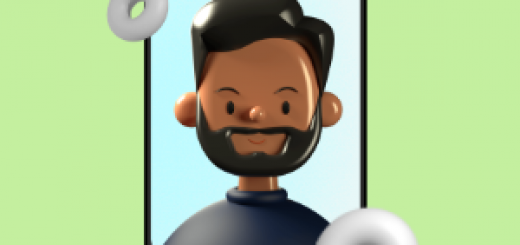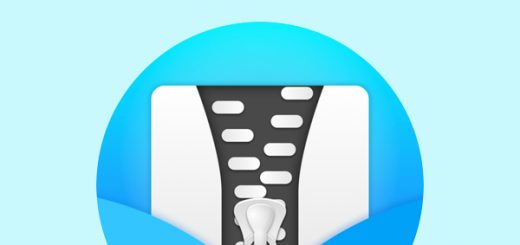Cara Analisa Email yang Lambat Masuk ke Inbox
Mukharom.com – Email merupakan sarana komunikasi yang sangat penting dan banyak digunakan oleh berbagai kalangan saat ini. Mulai dari perorangan untuk mendaftar beberapa situs atau program, maupun perusahaan untuk berkomunikasi antar perusahaan. Email menjadi alternatif komunikasi resmi dan mudah saat ini, dan sebagian kegiatan surat menyurat pun sudah dialihkan ke surat elektronik ini.
Namun apa jadinya jika email yang kita kirim lambat diterima oleh customer/rekanan kita? Pastinya kita mendapatkan complain, apalagi jika data atau isi email tersebut sangatlah urgent dan segera dibutuhkan. Sebagai Staff IT, hal tersebut harus kita perbaiki segera agar email berjalan lancar dan cepat diterima. Lalu bagian mana yang harus kita perbaiki? Mengapa pengiriman email lambat? Mengapa email lama diterima oleh kita? Itulah mungkin pertanyaan yang terpikirkan.
Hal pertama kita harus melakukan analisa pengiriman email tersebut, dan hal tersebut bisa meminta bantuan kepada penerima email. Bagaimana Step Cara Analisa Email yang Lambat masuk Inbox tersebut? Berikut Tutorial & Step-step Cara Analisa Email yang Lambat masuk ke Inbox user.
Cara Analisa Email yang Lambat masuk ke Inbox
Hal pertama yang harus dilakukan yakni mendapatkan Header Email yang lambat diterima di tujuan tersebut. Jika menggunakan Gmail, kamu dapat mendapatkan Header Email tersebut dengan mengklik More Option (tiga titik di ujung) – kemudian pilih Show original.
Kemudian kita akan mendapatkan Header Email tersebut. Adapun header email yang dimaksud yakni detail dari pengiriman email tersebut (lihat gambar pada kotak merah di bawah). Silakan Copy atau Salin Header email tersebut untuk kita analisa. Kamu dapat mengklik Copy to clipboard untuk menyalin semua item pada Header Email tersebut dengan mudah.
Selanjutnya jika kamu sudah mendapatkan header email tersebut, tahap selanjutnya adalah melakukan analisa terhadap email tersebut. Sebenarnya apa sih yang membuat email tersebut lambat di terima? Apa yang harus di perbaiki oleh Sysadmin?
Silakan buka MXtoolbox.com kemudian pilih bagian Analyze Headers, atau kamu dapat juga dapat mengunjungi link berikut https://mxtoolbox.com/EmailHeaders.aspx .
Jika sudah silakan paste-kan Header email yang sudah di salin sebelumnya pada kolom tersebut, kemudian klik Analyze Header. MXtoolbox pun akan melakukan analisa terhadap header email yang diberikan tersebut.
Kemudian MXtoolbox pun akan menampilkan hasil analisa dari Header email yang diberikan tadi. Berikut hasil analisa dari header yang saya pastekan pada situs MXtoolbox tersebut. Kita dapat melihat alur pengiriman email tersebut hingga sampai ke inbox penerima. Kita pun dapat melihat waktu yang dibutuhkan untuk email tersebut dikirim dari server A ke server lainnya.
Nah jika email yang kamu terima/kamu kirim tersebut lambat diterima, kamu bisa cek proses mana yang memakan waktu paling lama. Jika sudah diketahui sumber masalahnya kamu dapat melakukan troubleshoot pada server yang bermasalah tersebut. Atau jika menggunakan Provider untuk email tersebut, kamu dapat complain dan minta permasalahan tersebut agar segera diatasi.
Atau kamu tidak mau repot-repot membangun email server sendiri? Atau tidak memiliki datacenter untuk membangun email server? Saya memiliki rekomendasi Email Server berbasis cloud yang sangat cocok untuk perusahaan. Supportnya sangat baik, dilengkapi dengan anti spam & anti virus, dan untuk pengiriman emailnya pun menggunakan cluster email yang menjamin email dapat terkirim dengan cepat dan lancar. Adapun detail untuk harga dan paketnya dapat di cek pada halaman https://www.excellent.co.id/vps/, harganya sangat terjangkau untuk kalangan perusahaan.
Sekian artikel kali ini, semoga bermanfaat bagi rekan-rekan sekalian. Share artikel ini ke teman kamu yang memiliki masalah yang sama seperti ini.
Have a great day!